ワードでの画像の倍率の確認方法
 View数12,841
View数12,841 コメント数0
コメント数0
手順・使い方の説明文
ワードを使って画像編集をする際に使える簡単な手順です。
画像を入れてお知らせやお便りなどを作りたい、と思った時に使いたいと思っていた画像が小さかったりした時ありませんか。
ただ単純に大きく拡大すればいいのですが、その画像そのものの大きさがありますので、何も確認せずに大きく拡大してしまうと画像はぼやけてしまいます。
そんな時に初めに画像がどれくらいの大きさで挿入されたかを確認しておくとどこまで拡大できるか分かるので便利です。
100%までは普通に大きく出来ますが、100%を越えてしまうとブレてぼやけた画像になります。
画像が小さいな、と思っても100%までは普通に拡大できますのでまずどれくらいの大きさになっているのかを確認してみてください。
 ワードでの画像の倍率の確認方法の手順・使い方
ワードでの画像の倍率の確認方法の手順・使い方
 ワードでの画像の倍率の確認方法へのコメント投稿
ワードでの画像の倍率の確認方法へのコメント投稿
この手順・使い方の投稿者:mint tea
たくさんのイラストの中から見つけていただきましてありがとうございます。
シンプルなもの、色合いのキレイなもの、かわいらしいもの、色々と好きなテイストがあります(*^_^*)
植物や音楽素材が好きで多く作っています。
シーズンイラストやフレームなど使いやすくお役に立てるものを作っていきたいです。
よろしくお願いいたします。
 この投稿者の他の手順・使い方
この投稿者の他の手順・使い方
-
ワードで画像を整列さ…
ワードで画像を整列させる方法です。画像を…
31,247
0
-
ワードでサイズや位置…
ワードでサイズや位置を変えずに画像のみを…
5,626
0
-
ワードで星を描く方法
ワードを使用して星のイラストを描く方法で…
22,962
0
-
ワードを使った画像の…
ワードを使用した、画像と画像を合成する方…
11,214
0
-
エクセルでシートの背…
エクセルでシートの背景に画像を入れる方法…
265,900
0
-
ワードにてテキスト(…
ワードを使用してテキストを入れる方法です…
25,990
1
-
ワードで画像の重なり…
ワードで画像の重なりの順番を変更する方法…
18,259
0
-
ワードで画像や図のサ…
ワードで画像や図のサイズを1度に変更する…
153,823
0









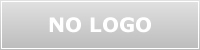









コメント投稿